POSの実践(POMR実例)
Weed博士が提唱したPOS(Problem Oriented System:問題志向(指向)システム)を実践するために考えられた医療記録方法がPOMR(Problem Oriented Medical Record:問題志向型診療録)です。POSといえばSOAP形式ばかり強調されていますが、それはPOSのごく一部の機能に過ぎません。POSの本質は必要な情報を確実に収集、分析し、患者さんが抱えている本当の問題を明らかにすることです。
カルテメーカーはPOMRに完全に対応しています。SOAP形式の経過記録をつける機能はもちろんのこと、問題リストや治療計画を効率良く作製するツールも備えています。より詳しいPOMRやPOSの情報は「POS」をご参照ください。
このページではカルテメーカーで作製したカルテの例と入力に使った方法を簡単にご紹介します。
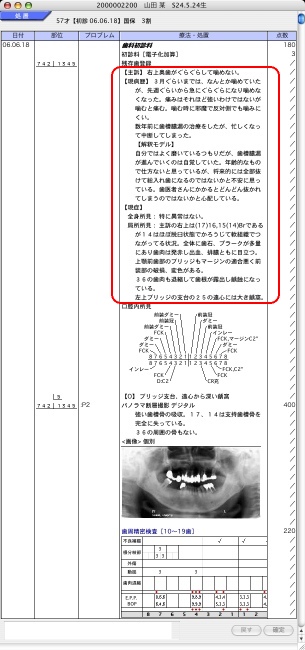
■基本データ(データベース)
主訴、現病歴、現症等の基本データの入力には2つの方法を用意しました。

1つは問診入力です。
医療面接を重視した方法で、主訴や現病歴の項目を意識しないで自由に入力していきます。入力後にカテゴリーのボタンを押すことで項目ごとに切り分けます。
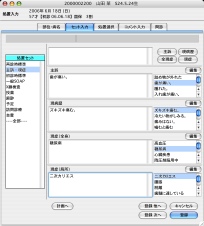 もう一つはカテゴリ別の入力方法です。
もう一つはカテゴリ別の入力方法です。あらかじめカテゴリごとに分かれた欄に入力していく方法です。欄ごとに例文が表示されますので、それをクリックするだけで簡単に入力することができます。
ある程度パターンが決まった診療をする場合に向いています。
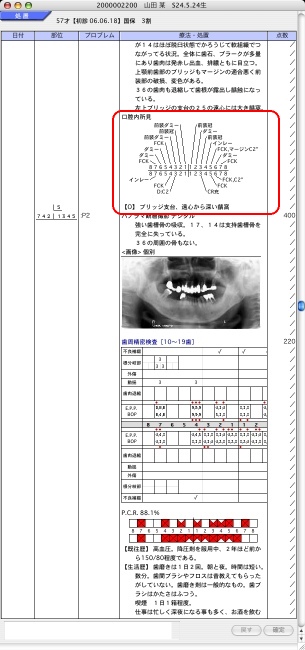
■口腔内所見
口腔内所見はPOMRとしては「現症」または【O】に該当する項目です。
所見入力ではこのような画面で歯ごとに所見を入力しています。現在の修復や補綴状態、齲蝕などの疾患をボタンを押して入力するのが基本ですが、同時にどのような処置を施すかという計画も入力することができます。
また、SOAP形式の入力もできますので、所見をとりながら聴取した内容や考察を書き留める事もできます。
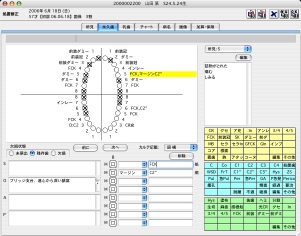
入力された内容はカルテ上には左のような図として表示されます。
SOAP部分は図に続けて文章として展開されます。
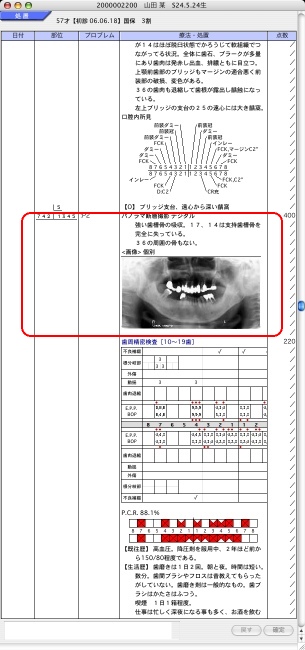
■画像
画像はどの処置にでも貼付けることができます。例ではパノラマX線写真にデジタルX線写真を添付しています。
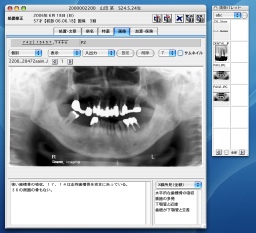
デジタルX線写真や口腔内写真は画像パレットからドラッグ&ドロップで取り込みます。画像を表示したままで所見を入力できます。画像をより詳しく分析するためにフォトショップやImageJといった外部アプリケーションに画像を渡すことができます。
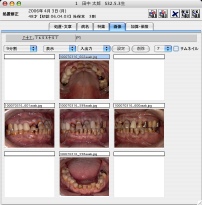
取り込んだ画像をカルテに添付する際にいくつかの形式を選べます。口腔内画像の場合はこのような9分割を使うといいでしょう。14枚法のマウント方法もサポートしています。
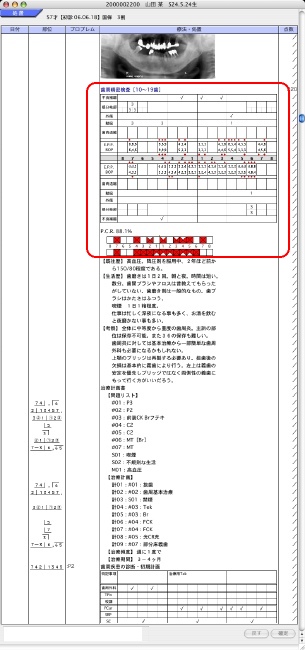
■歯周組織検査
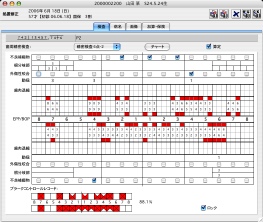
歯周組織検査は基本検査、精密検査供に対応しています。
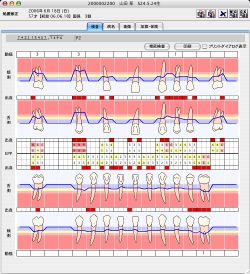
検査結果のこのようにチャートとして表示できます。また、これを指導文書として印刷することもできます。
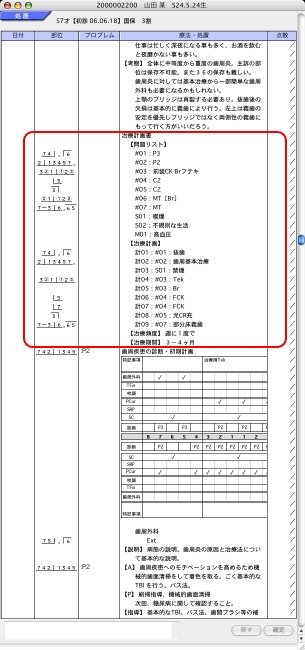
■問題リスト・治療計画
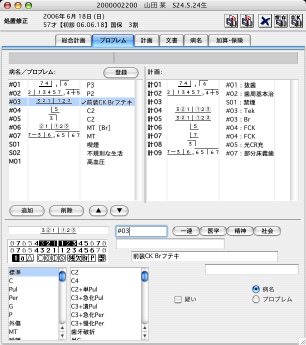
問題リストと治療計画は同時に作ります。「治療計画書」という処置項目がその機能をもっています。
基礎データ、口腔内所見や歯周組織検査の結果を元に問題リストを作製します。また、個々の問題に対応した治療計画を立案します。
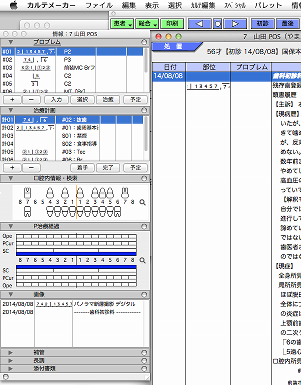
問題リストと治療計画を登録すると情報パネルに表示されます。
情報パネルは常にカルテと共に表示されていますので、画面を切り替えることなく問題リストと計画を確認できるようになっています。
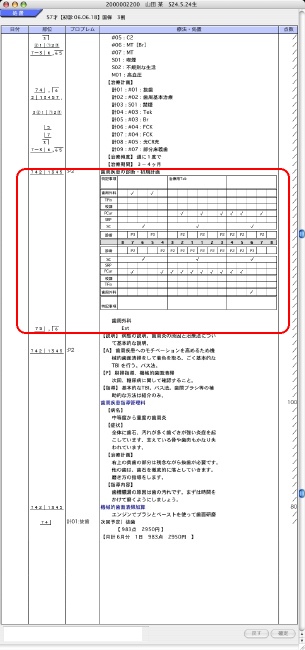
■歯周治療計画
歯周治療計画書は専用の計画書を用意しました。こちらの方が簡単に歯周治療計画を立案することができます。
初期計画には歯周治療あるいは歯周基本治療と書いておいて詳細をこの計画書を使って立案するといいでしょう。
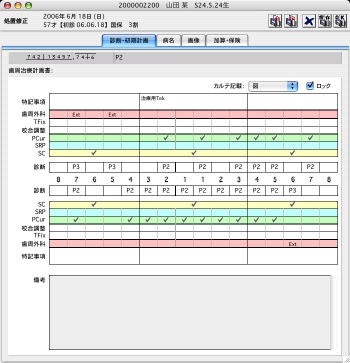
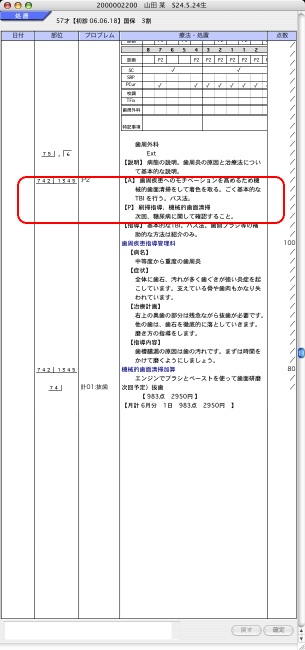
■経過記録・プログレスノート
SOAP形式の経過記録の入力は、通常の処置の入力と同じです。
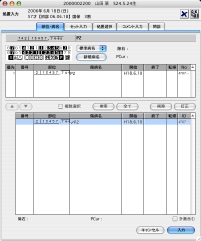
プロブレム(病名)を最初に選択します。
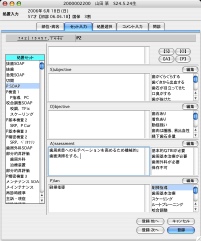
プロブレムに対応するSOAP入力形式が処置セットと同じようにリストされます。この場合P病名を選んだのでそれに対応する処置セットとSOAP入力形式がリストされていますので、その中から「P SOAP」を選びました。
このSOAP入力ではP病名に関係する短文がSOAPの各項目ごとに表示されますので、定型的な場合は短文をクリックするだけで記録をすることができます。また入力を優先したい場合は1番上の欄に入力しておけば問診入力と同じように後で切り分けていくこともできます。
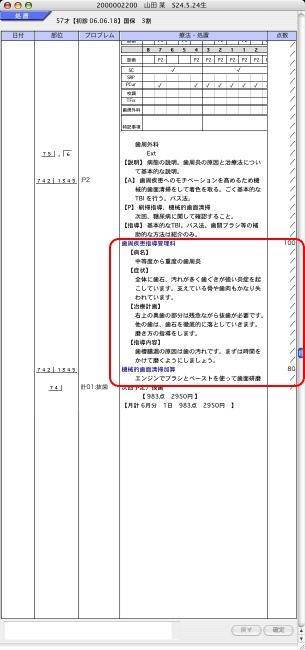
■処置
処置の入力も、プロブレムを選び、それに対応した処置セットを選ぶことで入力していきます。または、SOAP入力に引き続いて処置セットを選択していくこともできます。
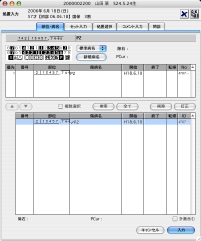
プロブレム(病名)を最初に選択します。
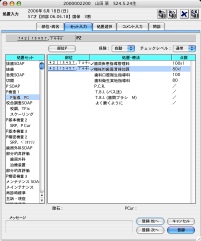
プロブレムに対応する処置セットがリストされます。「P指導」を選んで指導と機械的歯面清掃加算を入力します。